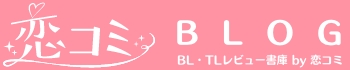本記事では、電子書籍配信サービス「コミックシーモア」の閲覧履歴と購入履歴の削除方法について紹介します。
コミックシーモアの無料試し読みや、読み放題プランを利用して、TL・BL漫画をこっそり読んでいる人もいるはず。もし、家族や恋人、友達・子どもなどと端末を共有しているならば、自分の閲覧履歴がバレないか心配になりませんか…?
特に大人向け漫画の閲覧履歴を誰かに見られるのは避けたいですよね!
今回はそんな不安を解消するために、コミックシーモアの本棚アプリと、ブラウザ版での閲覧履歴と購入履歴の削除方法をお伝えします。閲覧履歴や購入履歴が増えすぎて、スッキリさせたい人にもおすすめですよ。
コミックシーモアの閲覧履歴と購入履歴について

| 閲覧履歴 | 購入履歴(会員登録後) | |
| 特徴 | 端末ごとに消去が必要 | 「無料作品」や「立ち読み」は含まない |
| 削除方法 | 【あなたがチェックした作品】 「履歴を消去」をクリックして一斉消去 | 【MY本棚】か【会員サービス】から削除 |
コミックシーモアの履歴には、閲覧履歴と購入履歴があります。
閲覧履歴は、会員登録の有無に関係なくページ上に残ります。そのため、閲覧履歴を誰かに見られないようにするためには、無料作品の試し読みをした場合でも削除をする必要があるのです。閲覧履歴は、トップページにある「あなたがチェックした作品」を開くと削除できます。
閲覧履歴で注意したいのは、端末ごとに削除が必要な点です。もし、パソコンのブラウザ版と携帯アプリを使用しているならば、それぞれの端末ごとに削除しなければいけません。
一方の購入履歴は、会員登録をした人が作品を購入した場合のみ残ります。購入履歴は、「MY本棚」か「会員サービス」から削除できます。無料作品の試し読みや、立ち読みは含みません。
閲覧履歴とは異なり、アカウントごとに管理されているため端末ごとの削除は不要です。
コミックシーモアの閲覧履歴を削除する方法

コミックシーモアの閲覧履歴を削除する方法をお伝えします。会員登録をしていない場合と、会員登録をしている場合に分けて紹介します。
閲覧履歴は、会員登録をしていなくても残ってしまうので、気をつけましょう!
会員登録をしていない場合
コミックシーモアの会員登録をせずに、無料の漫画や新作をチェックしていた場合に残った閲覧履歴を削除する方法です。
閲覧履歴は、コミックシーモアのトップページにある「あなたがチェックした作品」をクリックして「作品閲覧履歴を消去」を選択すると簡単に削除できます。
作品履歴以外に、「SALE閲覧履歴」と「広告閲覧履歴」も同時にチェックして、履歴があれば削除しておきましょう。閲覧履歴は一括での削除です。個別で作品を削除することはできませんので注意しましょう。
1. トップページを開く
2.下へスクロールして「あなたがチェックした作品」一覧の「履歴削除」を選択
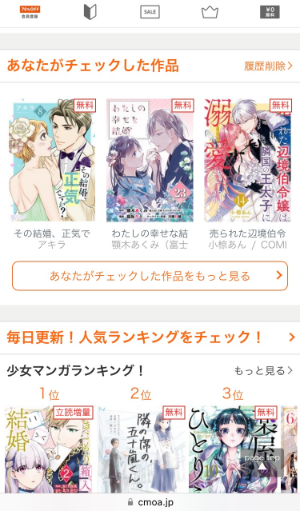
3.「履歴を消去」をクリックして一括削除
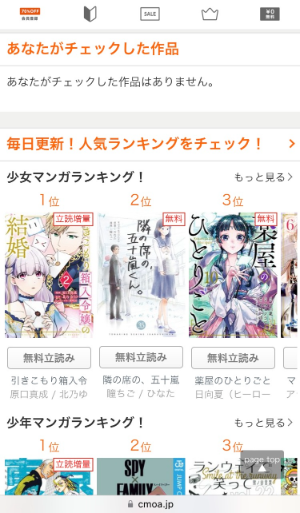
会員登録をしている場合
会員登録をしている場合の閲覧履歴の削除は、「MY本棚」から行えます。ただ、一度削除した作品でも、続刊を購入した場合には本棚に再度表示されるので注意しましょう。
パソコンやタブレットから購入作品の移動や削除をしたい場合は、本棚アプリからのみ対応しています。
【ブラウザ版】
1.「MY本棚」を開く
2.ページ右下の「本棚編集」を開く
3.削除したい作品を選択し「削除」をクリック
【本棚アプリ】
1.「ダウンロード済」を開く
2.ページ右上にある3本線から「作品の削除」を開く
3.削除したい作品を選択して「削除」をクリック
端末から閲覧履歴を完全削除する方法

閲覧履歴は、コミックシーモアのサイト内から削除しても、端末には残ってしまいます。そのため、完全に削除したい場合は、端末自体の履歴を消しましょう!
端末では閲覧履歴だけでなく、キャッシュやCookieのクリアも確認しなければなりません。キャッシュには「Webページ情報」が保存されており、Cookieには「ユーザー情報」が保存されています。それぞれの情報を削除しておきましょう。
データを消去すると、パスワード情報も一旦リセットされます。再入力する必要があるので気をつけてくださいね。
パソコン・タブレット端末の場合
Chromeのブラウザの場合を例として、以下にそれぞれの削除手順をまとめました。
【キャッシュ】
1.画面右上の「︙」を選択
2.「設定」を開く
3.「プライバシーとセキュリティ」の「閲覧履歴データの削除」を選択
4.「キャッシュされた画像とファイル」にチェックを入れて消去
【Cookie】
1.画面右上の「︙」を選択
2.「設定」を開く
3.「プライバシーとセキュリティ」の「閲覧履歴データの削除」を選択
4.「Cookieと他のサイトデータ」にチェックを入れて消去
iPhoneの場合
①Chromeの場合の削除手順
【キャッシュ】
1.Chromeアプリ画面下の「…」を選択
2.履歴から「閲覧データを消去」をクリック
3.「キャッシュされた画像とファイル」にチェックを入れて消去
【Cookie】
1.Chromeアプリ画面下の「…」を選択
2.履歴から「閲覧データを消去」をクリック
3.「Cookie、サイトデータ」にチェックを入れて消去
②Safariの場合の削除手順
【キャッシュとCookie】
1.設定アプリから「Safari」を選択
2.「詳細」から「Webサイトデータ」に進む
3.「全Webサイトデータを消去」をクリック
Androidスマホの場合
①Chromeの場合の削除手順
【キャッシュ】
1.Chromeアプリ画面右上の「…」を選択
2.履歴から「閲覧データを消去」をクリック
3.削除したい期間を選択
4.「キャッシュされた画像とファイル」にチェックを入れて消去
【Cookie】
1.Chromeアプリ画面右上の「…」を選択
2.履歴から「閲覧データを消去」をクリック
3.削除したい期間を選択
4.「Cookie とサイトデータ」にチェックを入れて消去
コミックシーモアの購入履歴を削除する方法
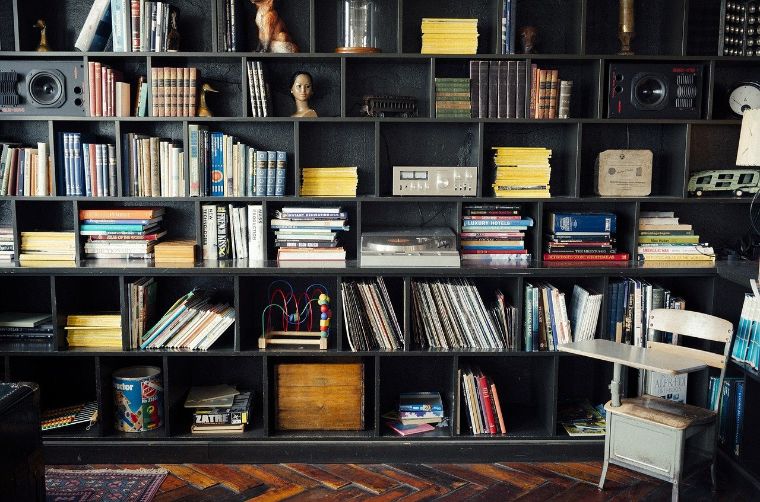
コミックシーモアの購入履歴を消去する方法を紹介します。購入した書籍は、「本棚」の一覧にまとめられています。スマートフォンのブラウザか、本棚アプリから消去できます。
パソコンやタブレットのブラウザ版からは、本棚を消去できないので注意しましょう。
iPhone・スマートフォンのブラウザから削除する手順
1.iPhone・スマートフォンのブラウザを開く
2.トップページの「MY本棚」を選択
3.下にスクロールして「本棚編集」をクリック
4.消去したい書籍にチェックを入れて削除
パソコンやタブレットのブラウザ版でも閲覧はできますが、「本棚編集」という項目がなく、書籍の削除はできないので気をつけてくださいね!
本棚アプリから削除する手順
本棚アプリから消去する場合は、スマートフォンだけでなく、パソコンやタブレットからも操作できます。あらかじめ本棚アプリをダウンロードしておきましょう。
一部の製品は本棚アプリに対応していないので、使用できるかどうかを確認しておくと安心ですよ!
1.本棚アプリを開いてトップ画面の「購入済み」を選択
2.画面右上の「…」から「作品の移動・消去」を選択
3.書籍の一覧から消去したい作品にチェックを入れて「削除」
購入履歴の削除の場合は、「ダウンロードデータのみを消去する」か「本棚からタイトルを消去する」かを選べます。
本棚からタイトルを消去した作品を読みたくなった場合は、再度販売ページからダウンロードしなければなりません。もし、販売が終了した場合は再ダウンロードができませんので注意しましょう。
コミックシーモアで履歴を削除するときの注意点
コミックシーモアで閲覧履歴や、購入履歴を削除するときの注意点を紹介します。一度消してしまうと、再ダウンロードできなくなる可能性もあります。
そのため、消したことを後悔しないようにしっかりチェックしておきましょうね!
本棚から削除した本を戻すにはアプリでの操作が必要
一度、MY本棚から削除した書籍を元に戻すにはアプリでの操作が必要なので、やり方をお伝えします。削除した書籍は、再度ブラウザで読むことはできますが本棚には戻りません。
そのため、削除したい本を戻すためには、ブラウザからではなく本棚アプリから書籍を読む必要があります。ブラウザ版で書籍を検索したときでも、「アプリで読む」を選択すれば問題ありません!ブラウザとアプリの両方の本棚に戻ります。
ただ、削除した書籍が販売停止になってしまうと、再ダウンロードができずに本棚に戻すことはできないので注意しましょう。
購入履歴の完全削除はできない
閲覧履歴や購入履歴の削除方法を紹介しましたが、残念ながらコミックシーモアでは、購入履歴の完全削除はできません…!購入した書籍を非表示にはできますが、再度ダウンロードする際には、すでに購入済みであるとすぐに分かるからです。
さらに、会員ページの「購入履歴」からは、過去1年間分の購入した書籍やポイントなどが確認できます。端末を誰かと共有している場合は、バレる可能性をゼロにすることはできないといえるでしょう。
自分専用のアカウントを登録して安心して楽しもう!

コミックシーモアでの閲覧履歴と購入履歴の削除方法についてお伝えしました!誰かに履歴をバレたくない人は、端末ごとにこまめに削除するのがおすすめです。
紹介した以外にも、消去する以外のバレない方法として、本棚に4桁のパスコードをかける機能を使う方法があります。また、フォルダ名を「参考書」に変えるといった方法も使えます。とはいえ、完全に消去できる訳ではないため、アカウントの共有はやむを得ない場合を除いて避けた方が安心です。
絶対に履歴がバレない訳ではないので、家族や友達とはアカウントを分けて使ってくださいね!自分だけのアカウントを作って思いっきり楽しみましょう。